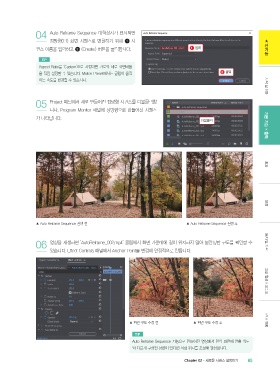Page 15 -
P. 15
04 Auto Reframe Sequence 대화상자가 표시되면
정방형(1:1) 화면 시퀀스로 변환하기 위해 1 시 ★
신
퀀스 이름을 입력하고 2 <Create> 버튼을 클릭합니다. 1 입력 기
능
TIP
Aspect Ratio를 ‘Custom’으로 지정하면 가로와 세로 화면비율
을 직접 설정할 수 있습니다. Motion Preset에서는 클립이 움직 2 클릭
이는 속도를 변경할 수 있습니다. 시작 및 이해
05 Project 패널에서 새로 만들어진 정방형 시퀀스를 더블클릭합
니다. Program Monitor 패널에 정방형으로 만들어진 시퀀스
가 나타납니다.
더블클릭 기본 기능×출력
효과
▲ Auto Reframe Sequence 실행 전 ▲ Auto Reframe Sequence 실행 후 보정
06 영상을 재생하면 ‘AutoReframe_002.mp4’ 클립에서 화면 가운데에 길이 위치하지 않아 불안정한 구도를 확인할 수 문자 및 자막
있습니다. Effect Controls 패널에서 Anchor Point를 변경해 안정적으로 만듭니다. 고급 합성×오디오
▲ 화면 구도 수정 전 ▲ 화면 구도 수정 후 VR×연동
TIP
Auto Reframe Sequence 기능으로 만들어진 영상에서 만약 화면에 연출 의도
와 다르게 구성된 장면이 있다면 직접 위치를 조절해 완성합니다.
Chapter 02•새로운 시퀀스 설정하기 65
(Pr) and Ae(Last).indb 65 2020-02-21 오후 4:38:07